Program uruchamiający wyświetla etykietę i ikonę wszystkich ostatnio wznowionych zadań. Jeśli pakiet aplikacji zawiera kilka aplikacji jako osobne aktywności programu uruchamiającego, program uruchamiający nie wie, którą etykietę i ikonę wyświetlić w przypadku aktywności innych niż program uruchamiający, np. aktywności uruchamianych z kafelka lub powiadomienia. Może to uniemożliwić wyświetlanie aplikacji na liście Ostatnie w programie uruchamiającym i spowodować nieprawidłowe wyświetlanie aplikacji .
Oznaczanie wszystkich aktywności
Sprawdź, czy Twoje działania, w tym działania inne niż uruchamiające, są prawidłowo oznaczone w pliku manifestu, jak pokazano w tych krokach.
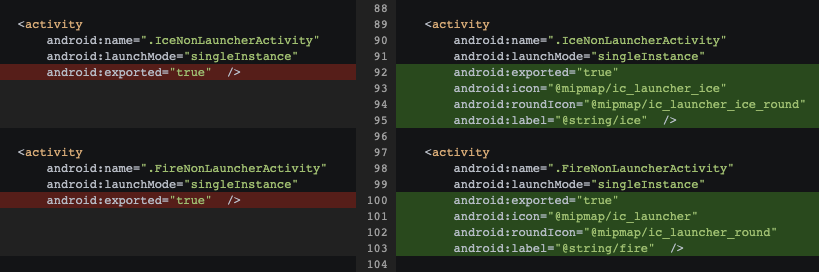
- W przypadku każdej aktywności w pliku
AndroidManifest.xmlokreśl, do której aktywności uruchamiającej należy. - Skopiuj ikonę, okrągłą ikonę i etykietę z nadrzędnej aktywności programu uruchamiającego do każdej powiązanej aktywności, która nie jest programem uruchamiającym.
- W przypadku aktywności, które są udostępniane w ramach wielu aktywności programu uruchamiającego, zdecyduj, która ikona i która etykieta mają reprezentować wszystkie te aktywności.
Konfigurowanie zadań na karcie Ostatnie
Aby używać RecentTasks w sekcji Ostatnie w programie uruchamiającym, sprawdź, czy elementy taskAffinity są prawidłowo zdefiniowane w pliku AndroidManifest.xml, i czy konsekwentnie zarządzasz zadaniami i stosem wstecznym.
Podczas przypisywania zadań pamiętaj o tych kwestiach:
- Wybierz unikalną
taskAffinitynazwę dla każdego zadania w aplikacji. Możesz traktować każdą aktywność uruchamiającą i jej elementy podrzędne jako jedno zadanie. Przypisz ten atrybuttaskAffinitydo każdej powiązanej aktywności w pliku manifestu. - Unikaj wywoływania funkcji
startActivity()z argumentamiFLAG_ACTIVITY_NEW_TASKlubFLAG_ACTIVITY_CLEAR_TOP. - Unikaj tworzenia aktywności trampolinowych, czyli aktywności, które tylko uruchamiają inne aktywności. Twórz ekrany powitalne za pomocą interfejsu SplashScreen API.
- Używaj flag
android:excludeFromRecents="true"iandroid:noHistory="true", gdy nie chcesz, aby Twoja aktywność pojawiała się w sekcji Ostatnie. - Określ najlepszy tryb uruchamiania aktywności i twórz aplikację z uwzględnieniem tego trybu.
Wskazówki dotyczące debugowania
Podczas debugowania weź pod uwagę te kwestie:
- Jeśli w sekcji Ostatnie znajdują się 2 wpisy dotyczące jednej aplikacji, sprawdź, czy nie używasz flagi
NEW_TASKw nieprawidłowy sposób. - Jeśli pojawi się nieprawidłowa ikona lub etykieta, sprawdź, czy każda powiązana aktywność niebędąca programem uruchamiającym ma taką samą ikonę, okrągłą ikonę i etykietę jak jej aktywność nadrzędna.
- Jeśli po kliknięciu wpisu w programie uruchamiającym system nie uruchomi żadnej aplikacji, sprawdź Logcat (filtrowany na
launcher) pod kątem błędów, ponieważ może to być spowodowane aktywnością trampoliny.

